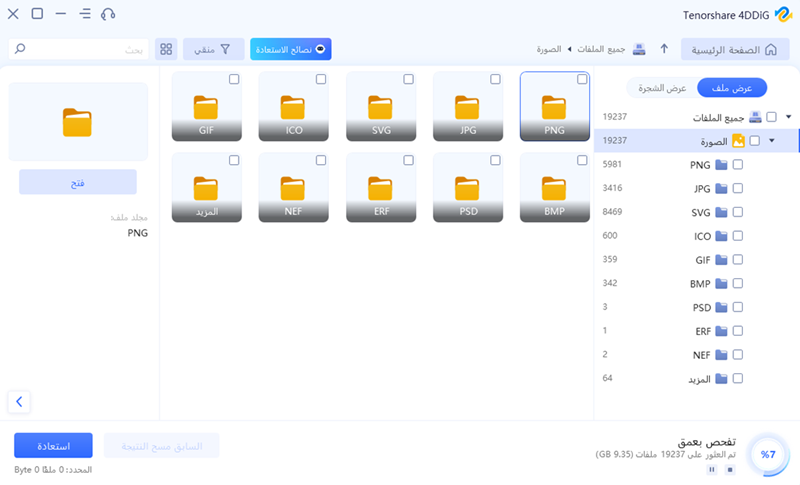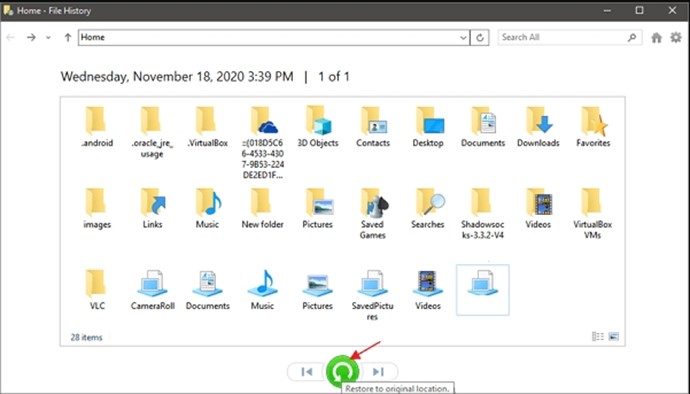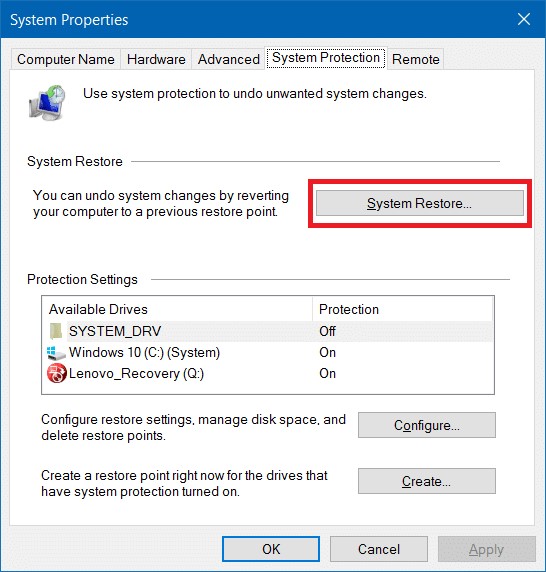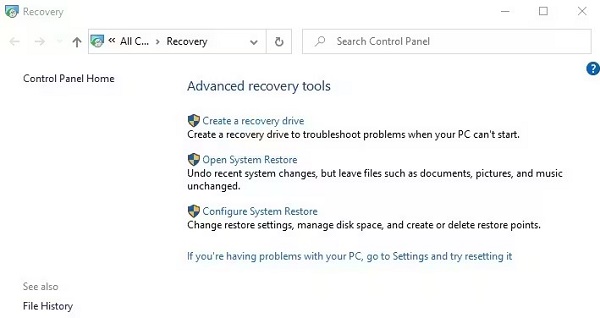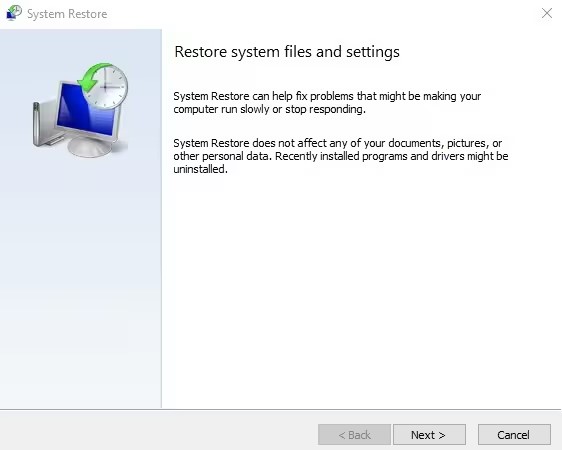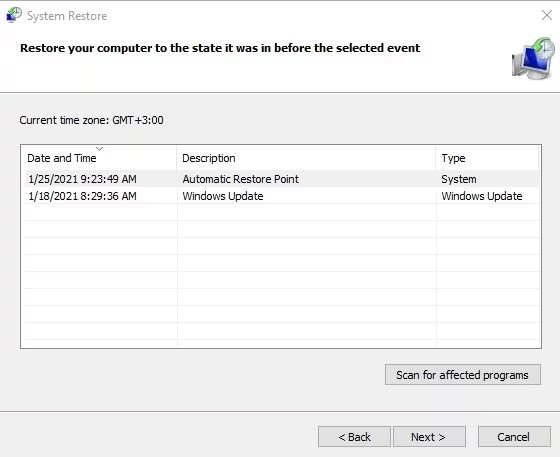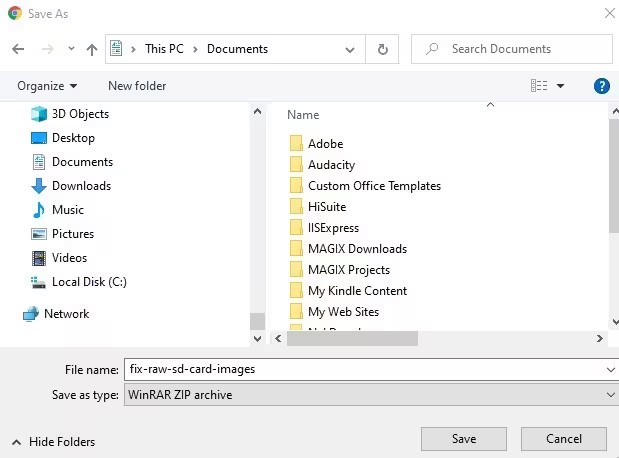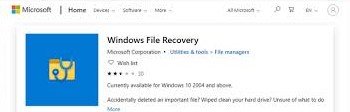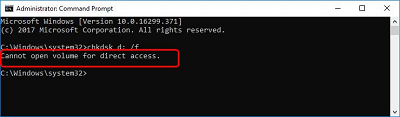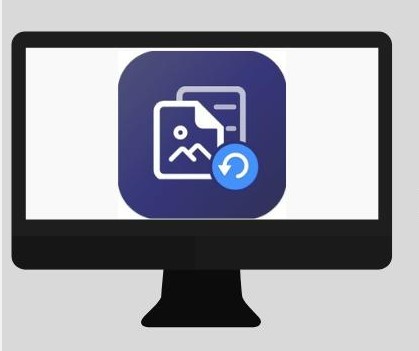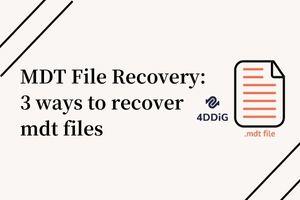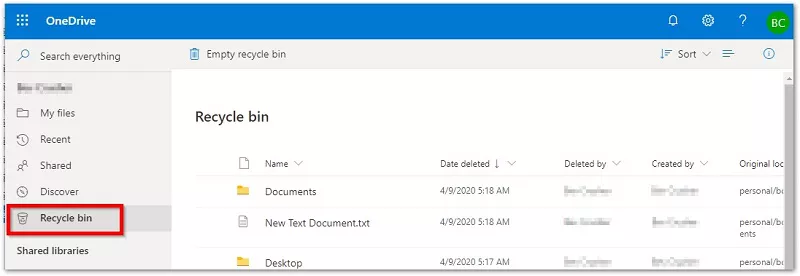كيفية استعادة ملفات ZIP المحذوفة من جهاز الكمبيوتر [استعادة ملفات ZIP]
يُعد أرشيف ZIP التنسيق الأكثر استخدامًا لحفظ البيانات في شكل مصغر مع الحفاظ على الجودة العالية. ومع ذلك، فإن حذف ملفات ZIP المهمة عن طريق الخطأ قد يسبب إحباطًا كبيرًا، خاصةً إذا كانت تحتوي على بيانات مهمة.
الخبر السار هو أنه لحسن الحظ، توجد طرق مختلفة لاستعادة ملفاتاستعادة ملف zip ZIP المفقودة أو المحذوفة. إذا كنت قد حذفت ملفات ZIP الخاصة بك أو فقدت، فإن هذا الدليل يرشدك إلى استعادة ملفات ZIP بست طرق.

الجزء 1: ماذا يعني عندما يعرض Word أن اسم المسار غير صالح؟
قد يحدث خطأ اسم المسار غير صالح نتيجة لأسباب محتملة مختلفة. فعندما تحاول الوصول إلى ملف Word، وتظهر رسالة تفيد بأن اسم المسار غير صالح، فقد يحدث ذلك بسبب إعادة تسمية الملف أو نقله إلى موقع آخر أو حذفه نهائيًا.
يعرض برنامج Microsoft Word هذه الرسالة عندما يتعذر عليه تحديد موقع الملف الذي تحاول الوصول إليه. إذا كنت تعتقد أن Word يعرض إن اسم الدليل غير صالح بسبب حذف ملفات zip، فأنت بحاجة أولاً إلى استرداد الملفات المحذوفة لإصلاح هذا الخطأ.
إذا كانت لديك ملفات Word في ملف zip الذي تم حذفه، فيمكنك استعادتها بطرق مختلفة. انتقل إلى الجزء التالي، وجرب طرق الاسترداد لاستعادة ملفات zip.
الجزء 2: كيفية استرداد ملفات ZIP المحذوفة بسهولة من جهاز الكمبيوتر
عندما يتعلق الأمر باستعادة الملفات المحذوفة، وخاصة ملفات zip، فهناك طرق مختلفة يمكنك تجربتها. ومع ذلك، فإن إحدى الطرق الأكثر ملاءمة وخالية من المتاعب لاسترداد ملفات zip هي من خلال أداة 4DDiG Windows Data Recovery.
تم تصميم هذه الأداة لمساعدتك على استعادة البيانات المحذوفة/المفقودة بنقرة واحدة. وأفضل ما في الأمر أنها تدعم تنسيقات ملفات متعددة، بما في ذلك ملفات ZIP. بالإضافة إلى ذلك، فهي تدعم أجهزة تخزين متعددة، مثل محركات الأقراص الصلبة، ومحركات أقراص USB، ومحركات الأقراص الصلبة الخارجية.
إليك كيفية استرداد ملفات zip المحذوفة بسهولة من جهاز الكمبيوتر الخاص بك باستخدام أداة 4DDiG Windows Data Recovery:
تحميل آمن
تحميل آمن
-
قم بتثبيت برنامجاستعادة nas 4DDiG Windows Data Recovery على جهاز الكمبيوتر الخاص بك وقم بتشغيله. اختر القرص الصلب الذي تريد استرداد ملفات zip المحذوفة منه، ثم اضغط على زر المسح.

-
سيبدأ البرنامج بسرعة في فحص محرك الأقراص المحدد. يمكنك إيقاف هذه العملية مؤقتًا واستئنافها في أي وقت. انتقل إلى عرض النوع للتحقق من أنواع الملفات، مثل الصور ومقاطع الفيديو وملفاتاختر خارجي zip والمستندات.

-
بمجرد اكتمال عملية المسح الضوئي، يمكنك معاينة الملفات بالنقر المزدوج عليها. بمجرد معاينتها، حددها واضغط على استرداد لنقلها إلى المساحة الدائمة على جهاز الكمبيوتر الخاص بكمحرك أقراص قابل للتمهيد .

الجزء 3: كيفية استرداد ملفات ZIP المحذوفة مجانًا
الطريقة 1: استرداد ملف ZIP من سجل الملفات
سجل الملفات هي أداة مدمجة في نظام الويندوز تقوم بعمل نسخ احتياطية من وقت لآخر. وهذا مفيد عندما تقوم بحذف شيء غير مرغوب فيه، مثل ملفات zip المهمة. إذا قمت بتشغيل هذه الميزة على جهاز الكمبيوتر الخاص بك، فيمكنك بسهولة استرداد ملفات zip من جهاز الكمبيوتر.
- انتقل إلى الإعدادات وانقر على خيار التحديث والأمان.
- قم باختيار خيار النسخ الاحتياطي للملفات من الجانب، وتحقق من تمكين خيار النسخ الاحتياطي التلقائي لملفاتي.
- إذا تم تمكين هذه الميزة، فانتقل إلى المجلد الذي قمت بحفظ ملفات zip فيه. انقر فوق الزر الصفحة الرئيسية، ثم انقر فوق الزر السجل.
الآن، ابحث عن ملفاتتاريخ الملف zip التي تريد استردادها. انقر نقرًا مزدوجًا فوقها واضغط على الزر الأخضر استعادة لاستردادها.

الطريقة 2: استخدام Windows File Recovery لاستعادة ملفات ZIP المفقودة
يحتوي الويندوز على أداة استرداد ملفات مصممة للمساعدة في استرداد البيانات المحذوفة على جهاز الكمبيوتر. وهي متوفرة في متجر Microsoft ويمكن تنزيلها مجانًا. كما تتمتع أداة استرداد الملفات الويندوز بمعدل نجاح مرتفع في استرداد الملفات المحذوفة/المفقودة على الويندوز.
لاستعادة الملفات المحذوفة على جهاز الكمبيوتر باستخدام أداة استرداد الملفات في الويندوز، عليك إدخال بعض الأوامر في موجه الأوامر - وهي خطوات متقدمة لا يفضل معظم المستخدمين اتباعها. ومع ذلك، إذا كنت على دراية بموجه الأوامر، فاتبع الخطوات التالية لإجراء استرداد ملف ZIP المضغوط باستخدام أداة استرداد الملفات في الويندوز:
- قم بتشغيل متجر Microsoft على جهاز الكمبيوتر الخاص بك، وابحث عن Windows File Recovery، ثم اضغط على زر التثبيت.
- بمجرد الانتهاء من التثبيت، ابحث عن Windows File Recovery في قائمة ابدأ، ثم قم بتشغيله كمسؤول.
-
الآن اكتب الأوامر التالية في أداة استرداد ملفات الويندوز واحدة تلو الأخرى:
- مصدر محرك الأقراص winfr: القيادة إلى الوجهة؛
- مصدر محرك الأقراص: حيث قمت بحذف الملفات؛
- الوجهة-القيادة: المكان الذي تريد تخزين الملفات المستردة فيه؛
- وضع: وضع الاسترداد، والذي يتضمن بشكل أساسي "العادي" و"الشامل"؛
- نظرًا لأنه يدعم واجهة سطر الأوامر، فأنت بحاجة إلى القيام بكل شيء يدويًا. على سبيل المثال، إذا كنت تريد استرداد ملف zip المحذوف من محرك الأقراص C إلى أي محرك أقراص آخر، فيجب أن يكون الأمر على هذا النحو:
winfr C: E: /regular /n *.zip
الطريقة 3: استرداد ملف ZIP من سلة المحذوفات
في اللحظة التي تضغط فيها على زر الحذف على جهاز الكمبيوتر الخاص بك لحذف أي ملفات، يتم نقلها مباشرة إلى سلة المهملات أولاً. تحتوي جميع إصدارات الويندوز على هذه الأداة المضمنة ولا تحتاج إلى تنشيطها. إذا قمت بحذف ملفات zip يدويًا من جهاز الكمبيوتر الخاص بك، فمن المرجح أن تكون في سلة المهملات.
قم بإلقاء نظرة على الخطوات أدناه لإجراء استرداد محرك أقراص مضغوطة من سلة المحذوفات:
- انتقل إلى سطح المكتب وانقر نقرًا مزدوجًا فوق سلة المحذوفات لتشغيلها.
- تحقق مما إذا كانت هناك ملفات مضغوطة محذوفة تبحث عنها.
- إذا كانت الإجابة بنعم، حددها، ثم انقر بزر الماوس الأيمن عليها، واضغط على زر الاستعادة.
-
سيتم الآن نقل ملفات zip المحذوفة إلى موقعها السابق.

الطريقة 4: استرداد ملفات ZIP عبر استعادة النظام
استعادة النظام هي أيضًا أداة مدمجة في الويندوز تشبه سجل الملفات، والتي يجب تنشيطها لاستعادة الملفات المحذوفة. تعمل بشكل مشابه لسجل الملفات؛ والفرق الوحيد هو أنها تسمح لك بالتحرك للأمام والخلف.
يصبح الأمر مفيدًا عندما تقوم بفك ضغط ملفات zip وتحتاج إلى إصدار مختلف. للقيام بذلك، ستحتاج إلى إنشاء نقطة استعادة على جهاز الكمبيوتر الخاص بك، والتي ستؤدي إلى التراجع عن التغييرات. ألق نظرة على الخطوات اللازمة لإجراء استرداد ملف zip عبر استعادة النظام:
-
انتقل إلى شريط البحث في الويندوز واكتب إنشاء نقطة استعادة. انقر نقرًا مزدوجًا فوقها لفتحها، وتحقق مما إذا كانت حماية النظام قيد التشغيل. بمجرد التأكيد، اتبع الخطوات التالية.

-
الآن انتقل إلى قائمة ابدأ وابحث عن الاسترداد. انقر نقرًا مزدوجًا فوقه لفتحه، ثم انقر فوق فتح استعادة النظام.

-
في نافذة استعادة النظام، انقر فوق الزر التالي، واختر نقطة الاستعادة، ثم انقر فوق التالي. اضغط على الزر إنهاء وانتظر النتيجة.

-
بمجرد الانتهاء من المسح، انتقل إلى المجلد وابحث عن ملف zip إذا تم استرداده.

الطريقة 5: التحقق من النسخ الاحتياطي السحابي لاستعادة ملف Zip
النسخ الاحتياطي السحابي هو أحد الطرق المريحة لتخزين الملفات في التخزين السحابي واسترجاعها في الوقت المناسب عبر الإنترنت. فهو يأخذ نسخة احتياطية من نظامك من وقت لآخر ويحفظها على الخادم. يمكنك بسهولة إجراء استرداد ملف zip إذا قمت بتمكين النسخ الاحتياطي السحابي على نظامك، مثل Google Drive وOnedrive وDropbox.
ملاحظة: لا تفتح المجلد المحلي لخدمة التخزين السحابي، أو سيتم مزامنته مع التغييرات الأخيرة التي تحدث على جهاز الكمبيوتر الخاص بك، مما يعني أن ملفات zip سيتم حذفها أيضًا من النسخة الاحتياطية السحابية. - مقلصة فرص استرداد ملفات zip المحذوفة.
اتبع الخطوات التالية لاستعادة ملفات zip بأمان عبر النسخ الاحتياطي السحابي:
- قم بتشغيل المتصفح على جهاز الكمبيوتر الخاص بك، وأدخل عنوان URL لخدمة السحابة التي تستخدمها حاليًا على جهاز الكمبيوتر الخاص بك.
- قم بالتمرير والعثور على ملفات zip المحذوفة.
-
اضغط على زر التنزيل بمجرد العثور على الملفات لنقلها إلى الموقع الدائم على جهاز الكمبيوتر الخاص بك.

الجزء الرابع: الأسئلة الشائعة
س1: هل يمكن استعادة ملفات ZIP؟
نعم، يمكن استعادة ملفات zip بعد حذفها أو فقدها. ومع ذلك، تعتمد فرص الاستعادة على عوامل مختلفة، مثل وسيط التخزين، وسبب حذف ملفات zip، والإجراءات المتخذة بعد حذف ملفات zip.
س2: كيف يمكنك استرجاع ملف ZIP؟
يمكنك استخدام أدوات الويندوز المختلفة لاسترداد ملف zip المحذوف على جهاز الكمبيوتر، مثل سلة المهملات وسجل الملفات واسترداد ملفات الويندوز والنسخ الاحتياطي السحابي. إذا لم تنجح أي من هذه الطرق، فراجع أداة استرداد بيانات Windows 4DDiG لاسترداد ملفات zip بنقرة واحدة.
س3: لماذا اختفى ملف zip الخاص بي؟
قد تختفي ملفات zip من الكمبيوتر لأسباب مختلفة. ومن بين الأسباب الأكثر شيوعًا واحتمالًا الحذف العرضي، وتلف الملفات، والحذف عن طريق برامج الحماية من البرامج الضارة ومكافحة الفيروسات، ومشكلات القرص الصلب، وخلل النظام أو تعطله.
الأفكار الختامية،
في الختام، قد يكون حذف أو فقدان ملفات zip أمرًا محبطًا. ومع ذلك، باستخدام طرق استكشاف الأخطاء وإصلاحها في هذا الدليل لـ استعادة ملفات zip، يمكنك استعادتها بسهولة على جهاز الكمبيوتر. إذا كنت تبحث عن حل سهل بنقرة واحدة لملفات zip المحذوفة، فجرب برنامج 4 4DDiG Windows Data Recovery.
ربما يعجبك أيضا
-

-

-

-

-

- الصفحة الرئيسية >>
- حلول مشاكل ويندوز >>
- كيفية استعادة ملفات ZIP المحذوفة من جهاز الكمبيوتر [استعادة ملفات ZIP]